win10桌面文件为什么删不掉 win10桌面文件删不掉多种解决方法
更新时间:2023-01-19 11:18:00作者:mei
电脑win10系统桌面文件有很多,不仅影响桌面美观,而且还不好管理,于是按照教程步骤给桌面文件删除,但在操作过程中怎么也删不掉,用户为此感到很困惑,该如何解决?小编详解win10桌面文件删不掉多种解决方法,供大家参考学习。
方法一:建立.bat文件删除
1、打开计算机或此电脑,点击【文件夹选项】。
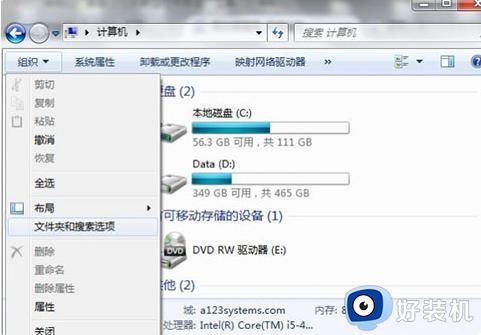
2、在页面中将选项卡切换至【查看】,取消勾选【隐藏已知文件类型的扩展名】。
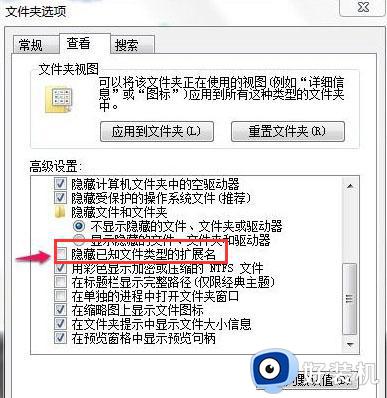
3、返回桌面,新建一个文本文档,输入如下图所示的代码。

4、保存,将后缀修改为.bat,最后点击【确定】。
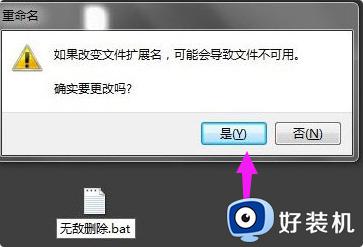
5、将删不掉的文件拖至这个文件上即可删除。
方法二:使用火绒删除
1、下载安装火绒安全软件,之后右键点击无法删除的文件,选择【使用火绒安全粉碎文件】-【粉碎文件】。
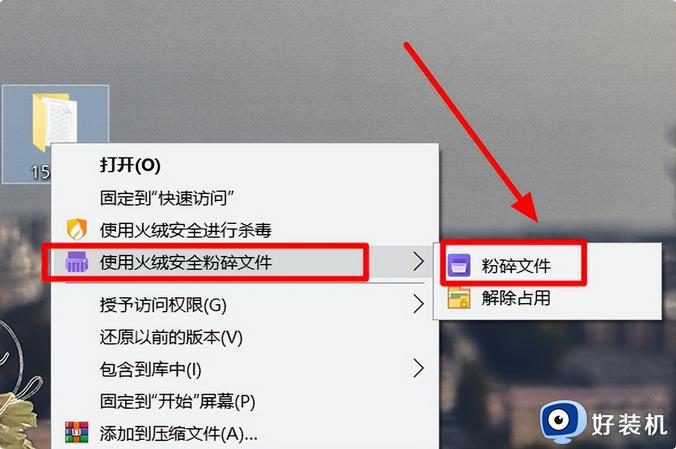
2、在弹出的窗口中,点击【开始粉碎】即可删除。
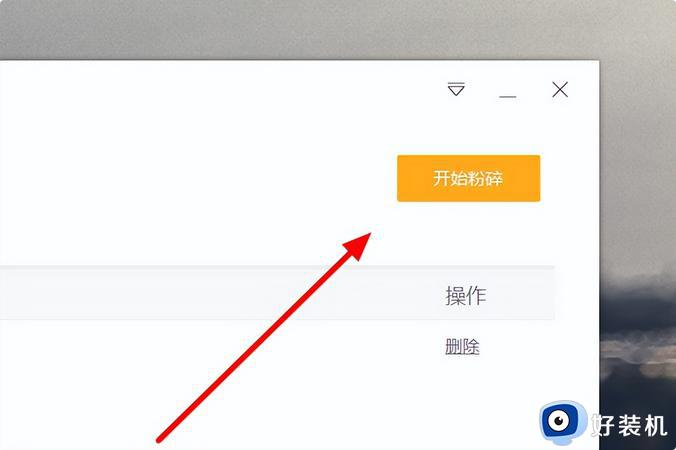
方法三:进入安全模式删除
1、重启电脑,同时按下Shift键,进入选择界面。
2、依次点击【疑难解答】-【高级模式】-【启动设置】-【重启】。
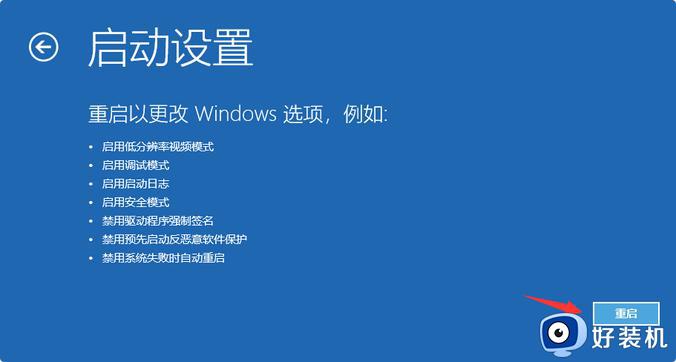
3、选择【4】或者【F4】在安全模式下启动电脑,进入到安全模式就可以删除文件了。
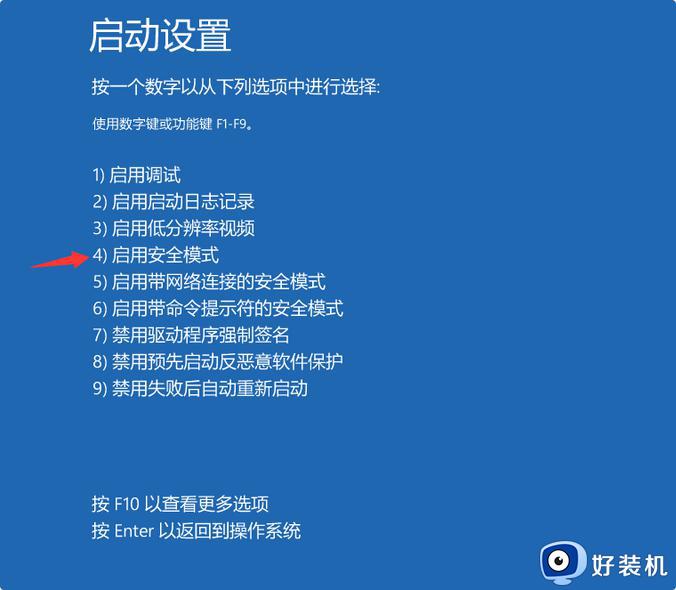
win10桌面文件删不掉多种解决方法分享到这里,造成此故障原因很多,参考以上几种方法操作,桌面文件就删除掉了。
win10桌面文件为什么删不掉 win10桌面文件删不掉多种解决方法相关教程
- win10 桌面文件删不掉如何解决 win10 桌面文件无法删除怎么办
- win10桌面的文件删除还在怎么回事 win10删掉的东西桌面还显示如何解决
- win10系统ie删不掉怎么办 win10桌面删不掉ie如何解决
- w10文件夹在桌面上删不掉怎么办 w10桌面上的文件夹删不掉如何解决
- win10怎么强制删除一个文件夹 win10强制删除文件夹命令是什么
- win10 桌面 ctrl+z 文件被删掉了怎么找回 win10ctrl+z删除的文件怎么恢复
- win10桌面没有名字的文件夹无法删除怎么回事 win10桌面有一个不能删除的无名文件如何解决
- Win10开始菜单文件夹删不掉什么原因 win10开始菜单无法删除的修复方法
- win10如何解决文件无法删除 win10文件删不掉的解决方法
- win10 桌面快捷键图标如何去掉 win10桌面快捷方式图标小箭头怎么删除
- win10拼音打字没有预选框怎么办 win10微软拼音打字没有选字框修复方法
- win10你的电脑不能投影到其他屏幕怎么回事 win10电脑提示你的电脑不能投影到其他屏幕如何处理
- win10任务栏没反应怎么办 win10任务栏无响应如何修复
- win10频繁断网重启才能连上怎么回事?win10老是断网需重启如何解决
- win10批量卸载字体的步骤 win10如何批量卸载字体
- win10配置在哪里看 win10配置怎么看
win10教程推荐
- 1 win10亮度调节失效怎么办 win10亮度调节没有反应处理方法
- 2 win10屏幕分辨率被锁定了怎么解除 win10电脑屏幕分辨率被锁定解决方法
- 3 win10怎么看电脑配置和型号 电脑windows10在哪里看配置
- 4 win10内存16g可用8g怎么办 win10内存16g显示只有8g可用完美解决方法
- 5 win10的ipv4怎么设置地址 win10如何设置ipv4地址
- 6 苹果电脑双系统win10启动不了怎么办 苹果双系统进不去win10系统处理方法
- 7 win10更换系统盘如何设置 win10电脑怎么更换系统盘
- 8 win10输入法没了语言栏也消失了怎么回事 win10输入法语言栏不见了如何解决
- 9 win10资源管理器卡死无响应怎么办 win10资源管理器未响应死机处理方法
- 10 win10没有自带游戏怎么办 win10系统自带游戏隐藏了的解决办法
